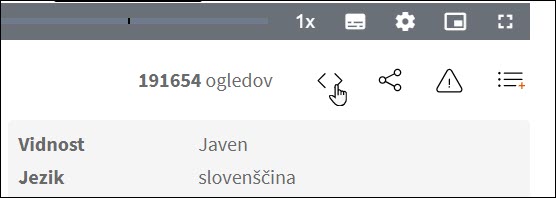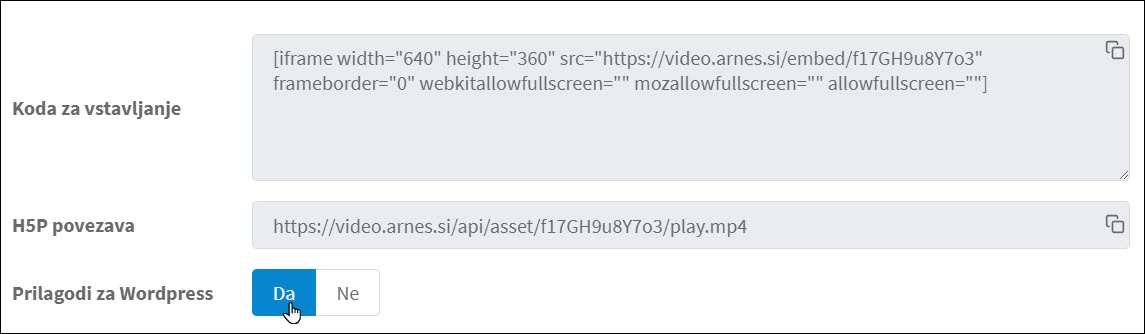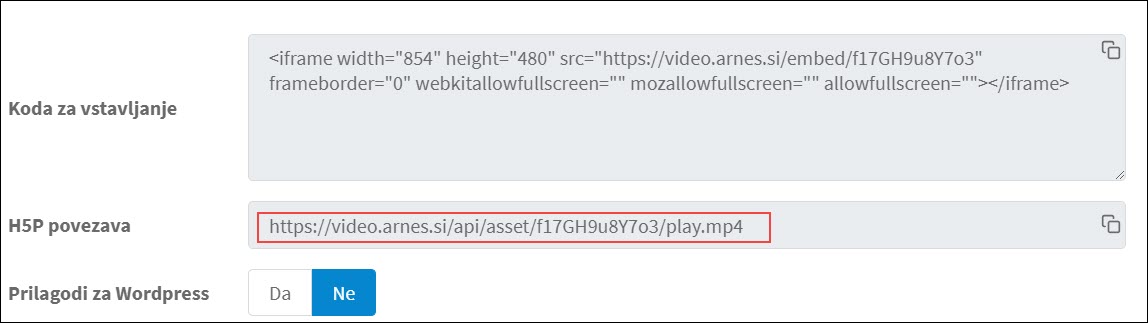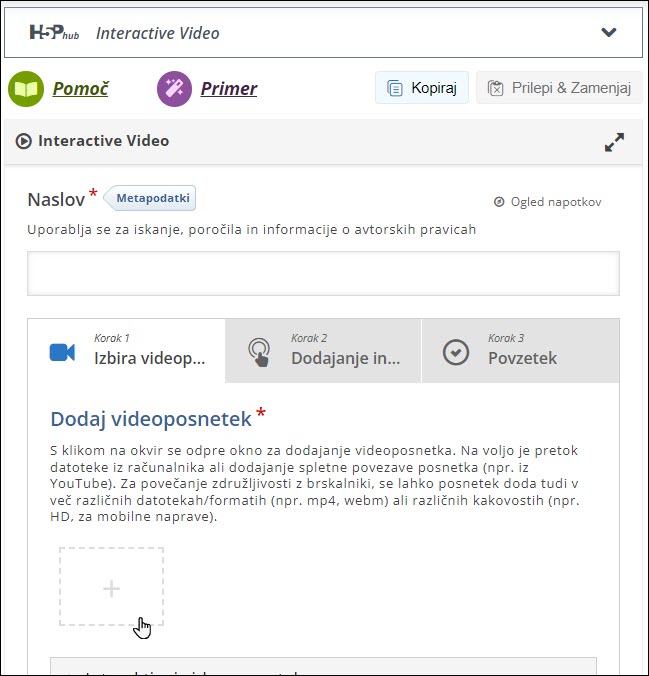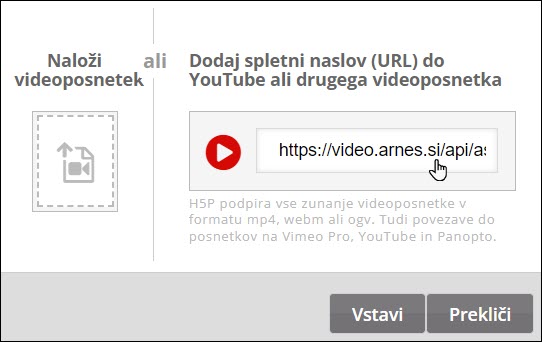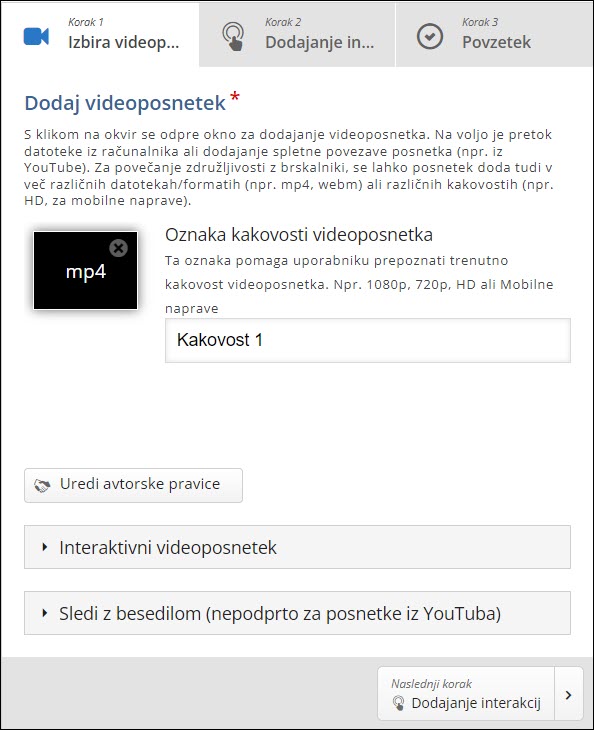Video lahko tudi vdelate (embed) v vašo spletno stran s kodo, ki jo pridobite s klikom na gumb <> pod posnetkom.
- Multimedijske storitve
- /
- Arnes Video
Vdelava posnetkov
Vdelava v Arnes Splet
1.
Pridobite kratko kodo
2.
Prilagodite kodo za Arnes Splet
3.
Vstavite kratko kodo
Kratko kodo vstavite v vaše spletišče, v kolikor imate omogočeni klasični urejevalnik, kodo zgolj prilepite v besedilno polje. Za ustrezni prikaz morate imeti na spletišču omogočeni vtičnik iframe.
4.
Dodatne možnosti
Vmesnik vam omogoča tudi urejanje dodatnih možnosti vdelanega posnetka:
- Samodejno začni predvajanje omogoča, da se obiskovalcu vaše strani samodejno prične predvajati posnetek. Priporočamo previdno uporabo te funkcije, saj je takšna uporaba za uporabnike praviloma zelo moteča.
- Prilagodi za WordPress prilagodi kodo za vstavljanje, da jo lahko lažje vključite v svoje spletišče.
- H5P povezava omogoča vdelavo video posnetka v vsebine H5P.
- Čas začetka predvajanja nam omogoča, da nastavimo čas od katere minute ali sekunde se bo video predvajal.
- Skrij seznam sorodnih posnetkov pomeni, da se ob koncu predvajanega posnetka ne pojavi seznam sorodnih posnetkov.
Vdelava v vsebine H5P
1.
Pridobite H5P povezavo
2.
Dodajte dejavnost interaktivni video
3.